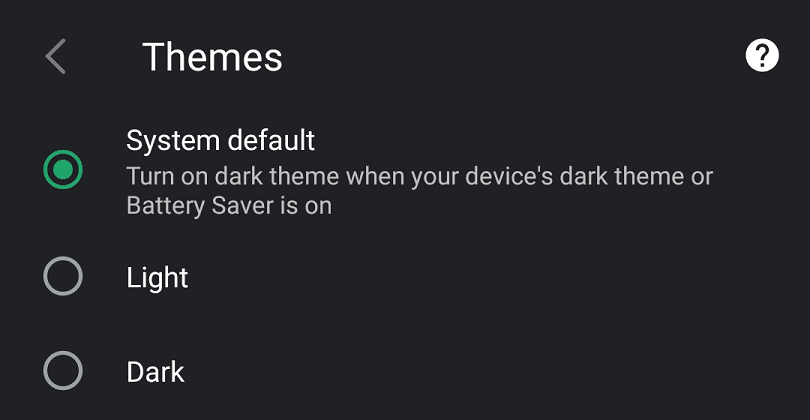Mittlerweile findet man fast überall eine Dark Mode-Option – in Apps, Betriebssystemen und mehr. Es beinhaltet die Verwendung eines dunkleren Farbschemas als der helle Standardwert. Der Hauptgrund dafür, dass die meisten Leute sie bevorzugen, ist, dass das Lesen von hellem Text auf dunklen Hintergründen einfacher sein kann und die Verwendung eines Bildschirms in dunklen Umgebungen mit einem dunklen Farbschema zu weniger Blendung des Bildschirms führt. Wenn Sie einen OLED- oder AMOLED-Bildschirm haben, reduziert der Dunkelmodus sogar den Stromverbrauch Ihres Telefons im Vergleich zum Stromverbrauch mit einem hellen Thema.
Tipp: OLED- und AMOLED-Bildschirme benötigen weniger Strom, wenn ein dunkleres Bild angezeigt wird, und fast keinen Strom, wenn Schwarz angezeigt wird. Dies liegt daran, dass bei diesen Bildschirmtypen die Pixel die Quelle des Lichts vom Bildschirm sind. Im Vergleich dazu verwendet ein herkömmlicher LCD-Bildschirm Pixel, um das Licht einer Hintergrundbeleuchtung einzufärben. Diese Hintergrundbeleuchtung ist immer eingeschaltet, wenn der Bildschirm eingeschaltet ist, und verbraucht auch bei der Anzeige eines schwarzen Bildschirms Strom.
Um den Dunkelmodus im Vivaldi-Browser für Android zu aktivieren, müssen Sie die In-App-Einstellungen verwenden. Um die Einstellungen von Vivaldi zu öffnen, tippen Sie auf das Vivaldi-Symbol in der oberen rechten Ecke am Ende der URL-Leiste.
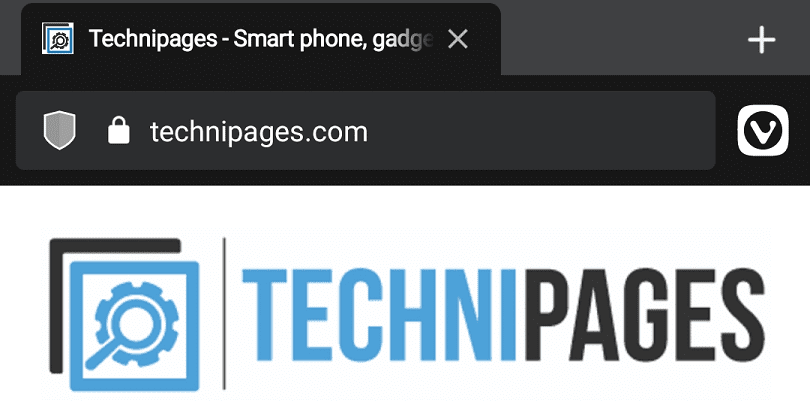
Tippen Sie in der Dropdown-Liste auf „Einstellungen“.
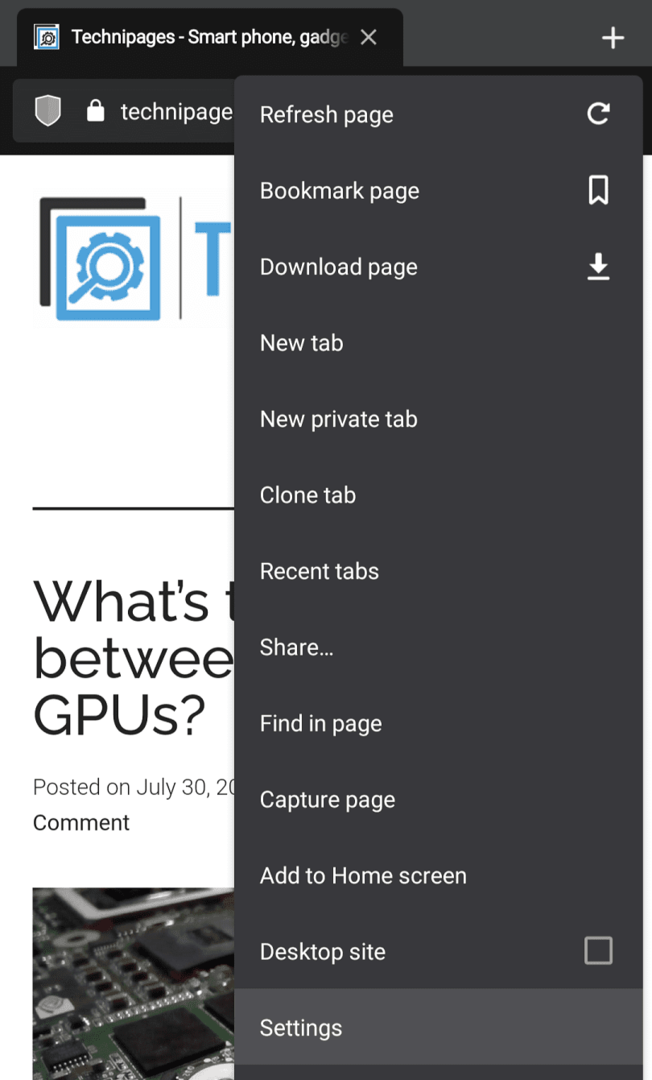
Im Einstellungsmenü müssen Sie zum Unterabschnitt "Erscheinungsbild" scrollen und dann auf die Option "Themen" tippen.
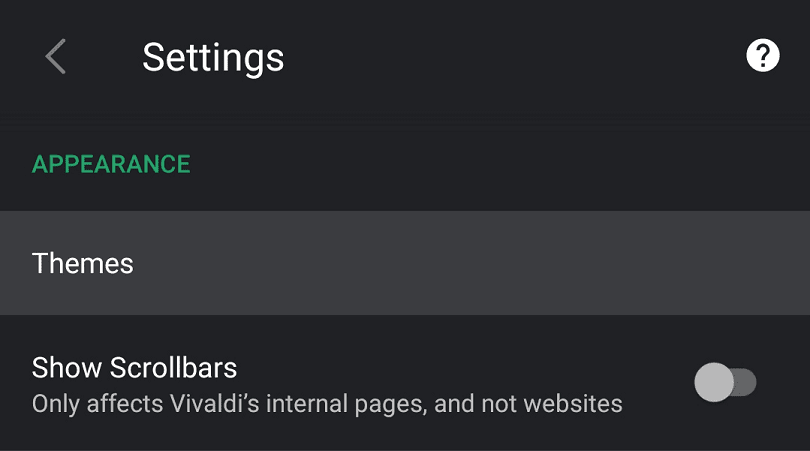
Vivaldi entspricht standardmäßig dem systemweiten Thema Ihres Telefons. Wenn Sie ein dunkles Telefondesign verwenden oder einen Energiesparmodus verwenden, verwendet Vivaldi standardmäßig ein dunkles Design. Wenn Ihr Gerät ein helles Design verwendet, wird Vivaldi dasselbe tun.
Sie können die Themenauswahl von Vivaldi überschreiben, indem Sie manuell ein helles oder dunkles Thema auswählen. Ihre Einstellung wird sofort übernommen